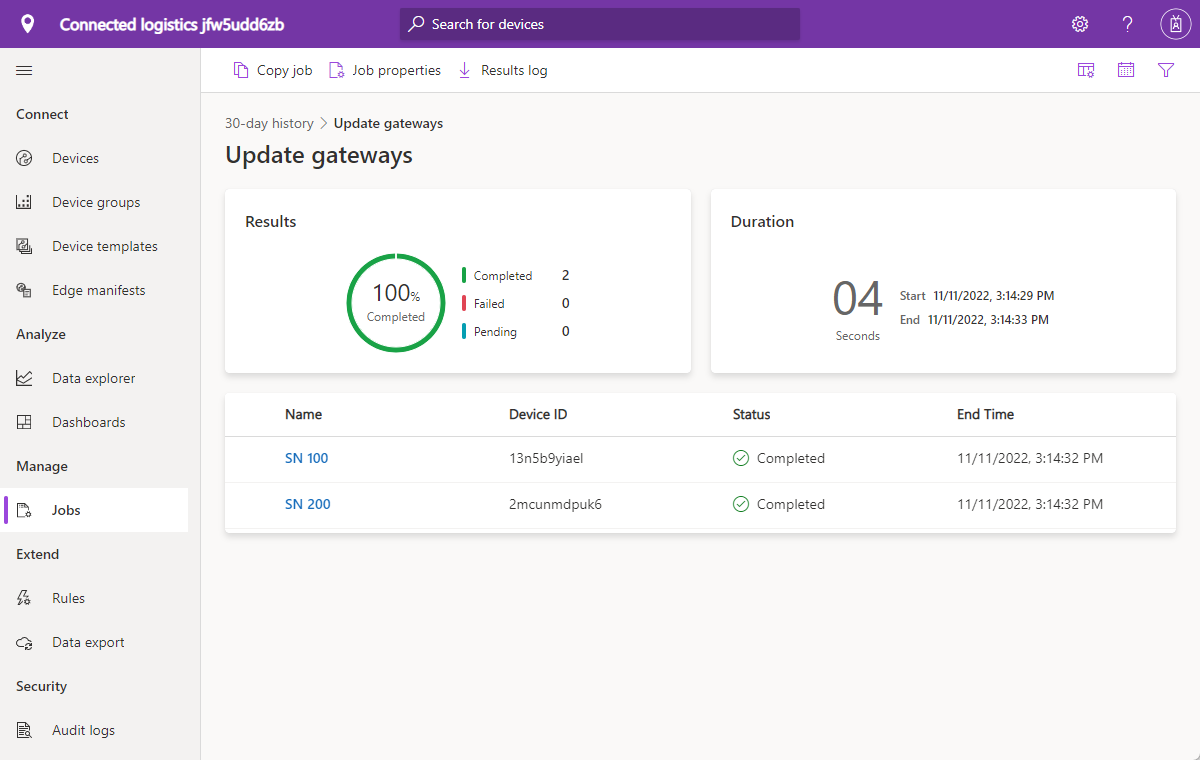Руководство. Развертывание и пошаговое руководство по шаблону подключенного логистического приложения
Глобальные расходы на логистику в 2020 году достигнут 10,6 трлн долл. США. Транспортировка товаров составляет большую часть этих расходов и поставщиков доставки находятся под интенсивным конкурентным давлением и ограничениями.
Вы можете использовать датчики Интернета вещей для сбора данных и мониторинга окружающих условий, таких как температура, влажность, наклон, удар, освещенность и расположение груза. В облачных системах бизнес-аналитики можно объединить данные телеметрии, собранные с датчиков и устройств, с другими источниками данных, такими как информация о погоде и трафике.
Подключенное решение для логистики предоставляет следующие преимущества:
- мониторинг грузов с отслеживанием в реальном времени;
- гарантия целостности грузов благодаря мониторингу условий окружающей среды в реальном времени;
- защита грузов от кражи, потери и повреждения;
- определение геозон, оптимизация маршрутов, управление транспортным парком и аналитика для транспортных средств;
- прогнозирование времени отправки и прибытия грузов.
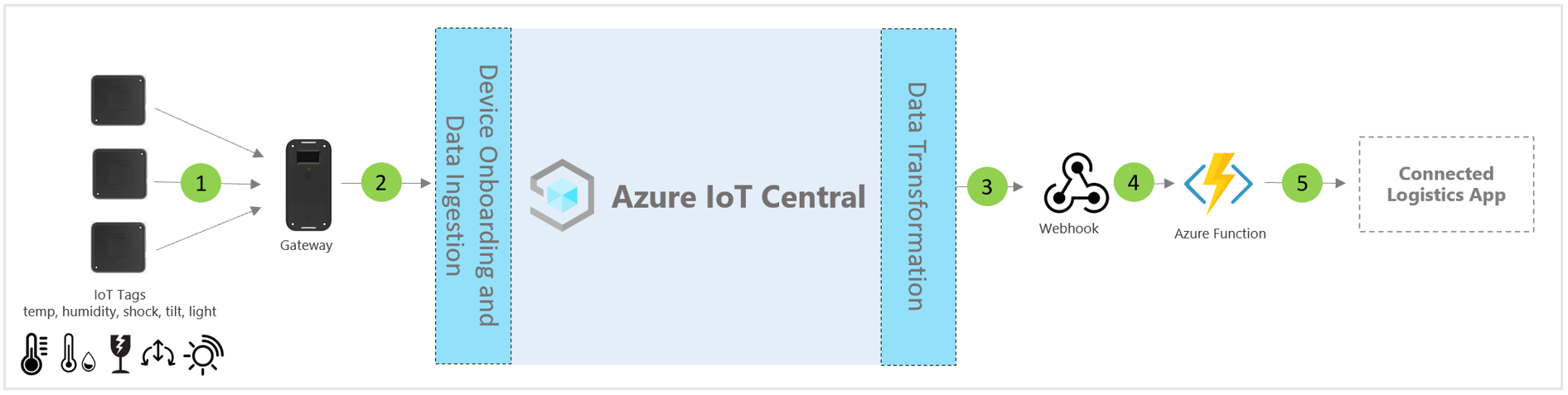
Теги Интернета вещей (1) предоставляют физические, внешние и экологические датчики, такие как температура, влажность, шок, наклон и свет. Радиожетоны Интернета вещей обычно подключаются к устройству шлюза посредством Zigbee (802.15.4). Теги являются менее дорогими датчиками и могут быть не карта в конце типичного логистического пути, чтобы избежать проблем с обратной логистикой.
Шлюзы (2) позволяют вышестоящий облачное подключение Azure IoT с помощью каналов сотовой связи или wi-Fi. Режимы сети беспроводного датчика Bluetooth, NFC и 802.15.4 используются для нисходящего взаимодействия с тегами Интернета вещей. Шлюзы обеспечивают сквозное безопасное облачное подключение, связывание тегов Интернета вещей, агрегирование данных датчика, хранение данных и возможность настройки пороговых значений сигнализации.
Azure IoT Central — это платформа для разработки решений, которая упрощает подключение, настройку устройств Интернета вещей и управление ими. Эта платформа значительно снижает нагрузку и сокращает расходы на управление устройствами Интернета вещей, их эксплуатацию и связанную с ними разработку. Вы можете создавать комплексные корпоративные решения для достижения цикла цифровой обратной связи в логистике.
Платформа IoT Central предоставляет широкие возможности расширения через экспорт данных и API (3). Бизнес-аналитика на основе обработки данных телеметрии или необработанной телеметрии обычно экспортируется в предпочтительное бизнес-приложение (4,5).
В этом учебнике показано, как приступить к работе с шаблоном приложения интеллектуальной логистики для IoT Central. Вы узнаете, как развернуть и использовать шаблон.
В этом руководстве описано следующее:
- Создание приложения для интеллектуальной логистики.
- Использование ключевых функций приложения.
- Использование панели мониторинга для отображения важных операций устройства логистики.
- Использование шаблона устройства.
- Следование правилам.
- Использование заданий.
Необходимые компоненты
Активная подписка Azure. Если у вас нет подписки Azure, создайте бесплатную учетную запись, прежде чем приступить к работе.
Создание приложения интеллектуальной логистики
Чтобы создать приложение IoT Central, выполните приведенные действия.
Перейдите на страницу "Создание приложения IoT Central" в портал Azure. Если появится соответствующий запрос, войдите в свою учетную запись Azure.
Введите следующие данные:
Поле Description Подписка Подписка Azure, которую вы хотите использовать. Группа ресурсов Группа ресурсов, которую вы хотите использовать. Создайте новую группу ресурсов или выберите существующую. Имя ресурса Допустимое имя ресурса Azure. URL-адрес приложения Поддомен URL-адреса для приложения. URL-адрес для приложения IoT Central выглядит следующим образом: https://yoursubdomain.azureiotcentral.com.Template Подключение логистика Область/регион Регион Azure, который вы хотите использовать. Ценовой план План ценообразования, который вы хотите использовать. Выберите Review + create (Просмотреть и создать). Затем выберите Создать.
Когда приложение будет готово, вы можете перейти к нему из портал Azure:
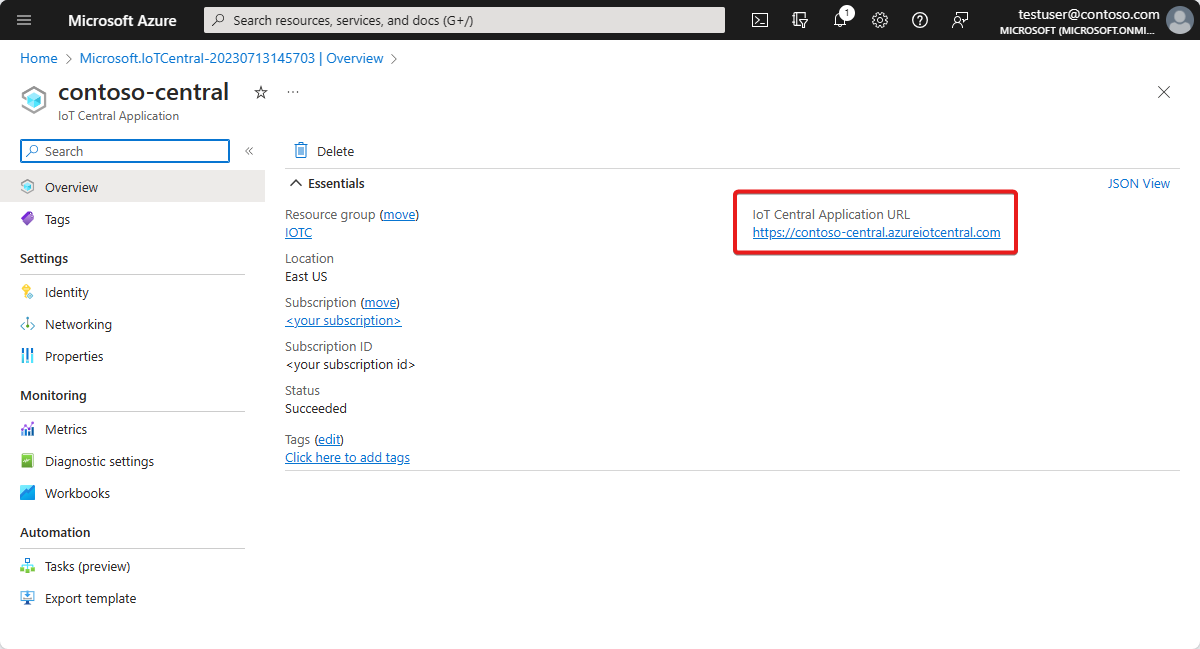
Дополнительные сведения см. в статье "Создание приложения Azure IoT Central".
ознакомиться с этим приложением.
Следующие разделы содержат описание основных функций приложения.
Информационная панель
После развертывания приложения панель мониторинга по умолчанию — это подключенный портал для оператора логистики. Northwind Trader — это вымышленный поставщик услуг логистики, управляющий флотом транспортных судов в море и парком транспортных автомобилей на суше. На этой панели мониторинга вы увидите два шлюза, предоставляющие данные телеметрии о доставке вместе со связанными командами, заданиями и действиями.
На этой предварительно настроенной панели мониторинга показаны критически важные действия операций с устройствами логистики.
Панель мониторинга позволяет выполнять операции управления устройством, связанным с двумя разными шлюзами:
- Просмотрите маршруты логистики для грузоперевозок грузовиков и подробные сведения о поставках океанов.
- просмотр состояния шлюза и другой связанной информации.
- Вы можете отслеживать общее число шлюзов, активных и неизвестных радиожетонов.
- Вы можете выполнять такие операции управления устройствами, как обновление встроенного ПО, отключение и включение датчиков, изменение порога датчика, изменение интервалов передачи телеметрии и обновление контрактов службы устройства.
- Просмотр потребления заряда аккумулятора устройства
Шаблон устройства
Выберите Шаблоны устройств, чтобы просмотреть модель возможностей шлюза. Модель возможностей структурирована вокруг двух интерфейсов:
- Gateway Telemetry & Property (Телеметрия и свойства шлюза). Этот интерфейс определяет все данные телеметрии, связанные с датчиками, расположением и сведениями об устройстве. Он также определяет возможности свойств двойника устройства, такие как пороговые значения датчика и интервалы обновления.
- Команды шлюза — этот интерфейс упорядочивает все возможности команд шлюза.
Правила
Выберите вкладку Правила, чтобы просмотреть правила в этом шаблоне приложения. Эти правила настроены для отправки уведомлений по электронной почте операторам для дальнейшего исследования.
- Оповещение о краже шлюза: это правило активирует, когда во время путешествия датчики непредвиденное обнаружение света. Операторы должны быть немедленно уведомлены, чтобы расследовать потенциальную кражу.
- Lost gateway alert (Оповещение о потере шлюза): это правило активируется, если шлюз долго не передает данные в облако. Шлюз может не отвечать из-за низкого заряда аккумулятора, потери подключения или повреждения устройства.
Работы
Чтобы создавать задания в этом приложении, перейдите на вкладку Задания. На следующем снимка экрана показан пример созданных заданий:
Задания можно использовать для выполнения операций на уровне всего приложения. В этом приложении задания используют команды устройства и возможности двойника для выполнения таких задач, как отключение определенных датчиков в шлюзе или изменение порога датчика в зависимости от режима и маршрута доставки.
- Отключение вибродатчиков при доставке по морю для экономии заряда аккумулятора — это стандартная операция, как и снижение порога температуры при транспортировке в холодильной цепи.
- Задания позволяют выполнять операции уровня системы, такие как обновление встроенного ПО на шлюзах или обновление контракта службы для контроля операций обслуживания.
Очистка ресурсов
Если вы не планируете продолжать использовать это приложение, его можно удалить:
- В приложении Azure IoT Central перейдите в раздел "Управление приложениями>".
- Нажмите кнопку " Удалить", а затем подтвердите действие.
Следующие шаги
См. также: